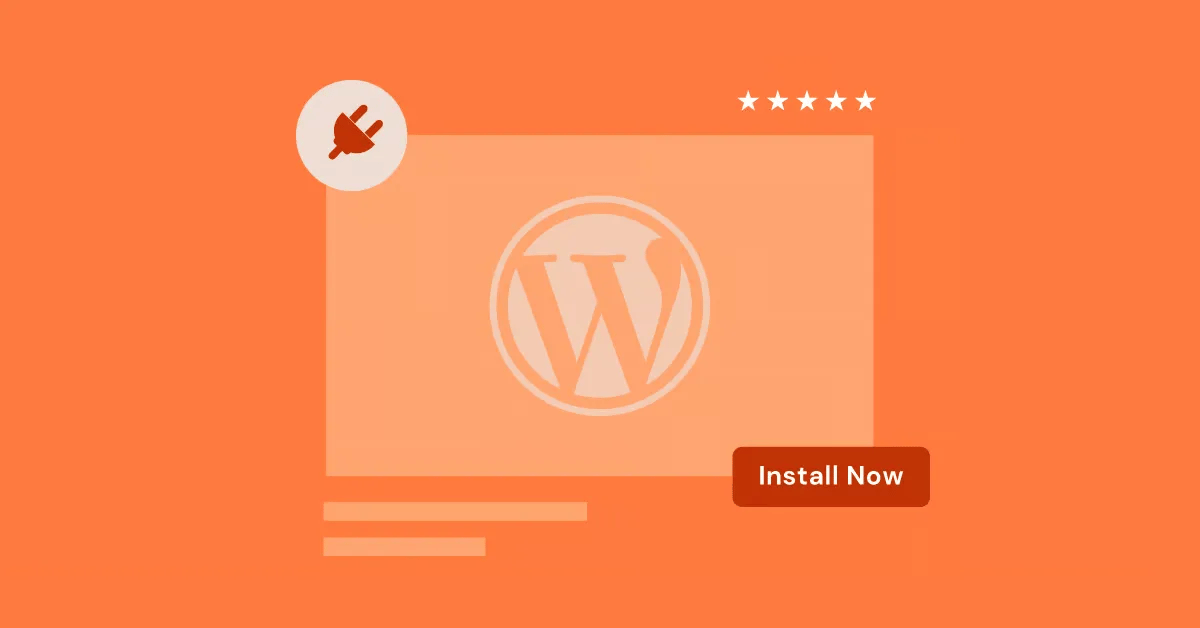WordPress is het beste CMS dat er is. Miljoenen mensen gebruiken het om hun ideeën online tot leven te brengen. In deze gids leggen we WordPress in eenvoudige bewoordingen uit. We behandelen alles van de basis tot geavanceerde tips en laten je zien hoe Elementor het bouwen van je site nog eenvoudiger kan maken.
Maak je klaar om de kracht van WordPress te benutten en de website te maken die je altijd al wilde. Je hebt geen codeervaardigheden nodig – neem gewoon je ideeën en een beetje creativiteit mee. Laten we beginnen!
Wat is WordPress?
WordPress is een supercool hulpmiddel voor het bouwen en beheren van inhoud op je website. Eenvoudig gezegd is het een hulpmiddel voor het maken, beheren en wijzigen van inhoud op je website zonder dat je weet hoe je moet coderen. Zie het als een digitale gereedschapskist met alles wat je nodig hebt om je website te bouwen en te beheren. Maar WordPress is meer dan alleen een CMS.
Het is open-source, wat betekent:
- Het is gratis te gebruiken en te veranderen
- De code is openbaar
- Een grote gemeenschap van ontwikkelaars helpt het te verbeteren
Dit open karakter leidt tot constante updates en nieuwe functies, waardoor WordPress voorop blijft lopen.
Hoewel WordPress begon als een plek om te bloggen, is het uitgegroeid tot een volwaardige websitebouwer. Je kunt het gebruiken voor:
- Eenvoudige persoonlijke blogs
- Online winkels
- Portfolio’s
- Zakelijke websites
De flexibiliteit maakt het een topkeuze voor zowel particulieren als bedrijven.
verhoog uw verkoop
- Ongelooflijk snelle winkel
- Verkoopoptimalisatie
- Beveiliging op bedrijfsniveau
- 24/7 deskundige service

- Ongelooflijk snelle winkel
- Verkoopoptimalisatie
- Beveiliging op bedrijfsniveau
- 24/7 deskundige service
- Prompt je code en voeg eenvoudig aangepaste code, HTML of CSS toe
- Genereer of bewerk met AI voor afbeeldingen op maat
- Gebruik Copilot voor voorspelbare gestileerde containerlay-outs

- Prompt je code en voeg eenvoudig aangepaste code, HTML of CSS toe
- Genereer of bewerk met AI voor afbeeldingen op maat
- Gebruik Copilot voor voorspelbare gestileerde containerlay-outs
- Content razendsnel creëren of vertalen
toppresterende website
- Supersnelle websites
- Beveiliging op bedrijfsniveau
- Elke site, elk bedrijf
- 24/7 deskundige service

toppresterende website
- Supersnelle websites
- Beveiliging op bedrijfsniveau
- Elke site, elk bedrijf
- 24/7 deskundige service
- Drag & Drop websitebouwer, geen code nodig
- Meer dan 100 Widgets, voor elk doel
- Professionele ontwerpfuncties voor een pixel perfect ontwerp

- Drag & Drop websitebouwer, geen code nodig
- Meer dan 100 Widgets, voor elk doel
- Professionele ontwerpfuncties voor een pixel perfect ontwerp
- Marketing- en e-commercefuncties om conversie te verhogen
- Ensure Reliable Email Delivery for Your Website
- Simple Setup, No SMTP Configuration Needed
- Centralized Email Insights for Better Tracking

- Ensure Reliable Email Delivery for Your Website
- Simple Setup, No SMTP Configuration Needed
- Centralized Email Insights for Better Tracking

- Ensure Reliable Email Delivery for Your Website
- Simple Setup, No SMTP Configuration Needed
- Centralized Email Insights for Better Tracking
Belangrijkste functies van WordPress
WordPress maakt het je gemakkelijk om dingen te maken en te delen met anderen. Je kunt gemakkelijk:
- Berichten toevoegen (zoals blogartikelen)
- Pagina’s maken (zoals een “Over ons” pagina)
- Tekst opmaken
- Afbeeldingen en video’s toevoegen
- Organiseer je inhoud met categorieën en tags
Maar de echte kracht van WordPress zit in de thema’s en plugins:
- Thema’s bepalen hoe je website eruit ziet
- Plugins voegen extra mogelijkheden en functies toe
Je kunt een breed scala aan gratis en betaalde thema’s en plugins gebruiken om je site aan te passen.
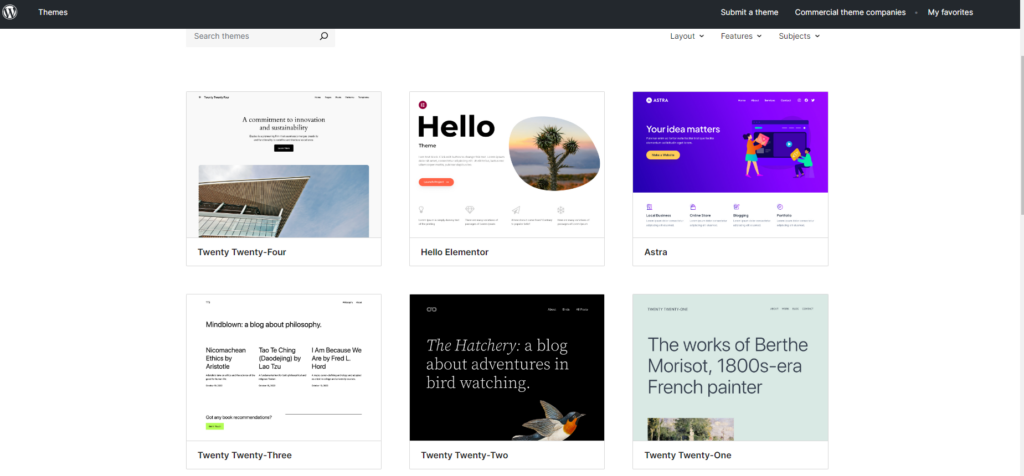
Voordelen van het gebruik van WordPress
WordPress is populair om goede redenen. Dit is waarom zoveel mensen ervoor kiezen:
- Flexibel: WordPress is geschikt voor bloggers, kleine ondernemers en grote bedrijven.
- Open-Source: Je kunt WordPress vrij gebruiken, veranderen en delen, wat nieuwe ideeën en aanpassingen aanmoedigt.
- Ondersteunende gemeenschap: Een grote groep ontwikkelaars, ontwerpers en gebruikers staat altijd klaar om te helpen en kennis te delen.
- Kosteneffectief: WordPress zelf is gratis en er zijn veel thema’s en plugins beschikbaar, waardoor het budgetvriendelijk is.
- Gebruiksvriendelijk: Hoewel het wat tijd kost om te leren, is WordPress over het algemeen eenvoudig te gebruiken, zelfs voor beginners.
- SEO-vriendelijk: WordPress is gebouwd om je website hoger te laten scoren in zoekresultaten.
Mogelijke nadelen van WordPress
Hoewel WordPress geweldig is, is het belangrijk om op de hoogte te zijn van een paar mogelijke nadelen:
- Leercurve: Je zult wat tijd nodig hebben om te wennen aan WordPress en de functies ervan.
- Beveiligingsrisico’s: Als populair platform kan WordPress een doelwit zijn voor hackers. Je moet je ding ongetwijfeld up-to-date en veilig houden.
- Plugin conflicten: Met zoveel beschikbare plugins kunnen ze soms botsen en problemen veroorzaken op je site.
Over het geheel genomen wegen de positieve aspecten van WordPress ruimschoots op tegen deze nadelen. Tools zoals Elementor kunnen het bouwen van je site nog eenvoudiger maken. De drag-and-drop interface en AI-functies van Elementor helpen je bij het maken en aanpassen van je WordPress site, zelfs als je nog nooit hebt gecodeerd.
De WordPress wereld begrijpen
Nu je de basis van WordPress kent, gaan we het ecosysteem verkennen. Dit ecosysteem is wat WordPress zo krachtig en aanpasbaar maakt, waardoor je eindeloos veel manieren hebt om je site aan te passen en uit te breiden.
WordPress(.org) vs. WordPress.com: Welke moet ik kiezen?
Voordat je begint met WordPress, is het belangrijk om het verschil te begrijpen tussen WordPress(.org) en WordPress.com. Ze zijn als twee takken van dezelfde stamboom, elk met zijn eigen voor- en nadelen.
Zelf gehoste WordPress:
- Je downloadt de WordPress software van WordPress.org of WordPress pagina downloaden in elementor website
- Je kunt het direct op je webhostingserver instellen.
- Het geeft je volledige controle over je website
- Zoals het bezitten van een huis – je kunt alles veranderen wat je wilt
WordPress.com:
- Een gehoste oplossing waarbij WordPress de technische zaken voor je regelt
- Zoals het huren van een appartement – handig, maar met een aantal regels over wat je kunt veranderen
Hoe kies je? Als je volledige controle en flexibiliteit wilt, kies dan voor WordPress op eigen beheer. Je kunt dan alles aanpassen en geld verdienen met je site zoals jij dat wilt. Maar je hebt wel wat technische kennis nodig om het op te zetten en draaiende te houden.
Als je iets wilt dat makkelijk te gebruiken en snel op te zetten is, dan is WordPress.com misschien beter. Je hebt geen technische vaardigheden nodig, maar je hebt minder controle over aanpassingen en geld verdienen, vooral met het gratis plan.
In deze gids zullen we ons vooral richten op zelf gehoste WordPress, omdat dit de meeste mogelijkheden biedt voor aanpassingen en groei. Als je op zoek bent naar een hostingprovider die goed samenwerkt met WordPress, overweeg dan Elementor WordPress Hosting. Het is gemakkelijk te gebruiken voor zowel beginners als ervaren gebruikers.
De rol van thema’s in WordPress
In WordPress zijn thema’s als de outfits die je website draagt. Ze bepalen hoe je site eruitziet, inclusief:
- Lay-out
- Kleurenschema
- Typografie
- Styling van verschillende onderdelen
Het kiezen van het juiste thema is cruciaal. Het zet de toon voor de uitstraling van je website. Er zijn duizenden gratis en betaalde thema’s beschikbaar in de WordPress Themadirectory en andere marktplaatsen.

Houd bij het kiezen van een thema rekening met deze factoren:
- Responsiviteit: Het thema moet er goed uitzien op alle apparaten, van telefoons tot desktopcomputers.
- Aanpassingsopties: Zoek een thema waarmee je kleuren, lettertypen, lay-outs en andere visuele elementen kunt wijzigen.
- Functies: Kies een thema met de functies die je nodig hebt, zoals bloglay-outs, online winkelintegratie of portfolioweergaven.
- Snelheid: Een snel ladend thema is belangrijk om bezoekers tevreden te houden en goed te scoren in de zoekresultaten.
- Support en updates: Kies een thema van een gerenommeerde ontwikkelaar die het up-to-date houdt en hulp biedt wanneer dat nodig is.
Je thema is het eerste wat bezoekers zien, dus kies zorgvuldig!
WordPress Plugins verkennen
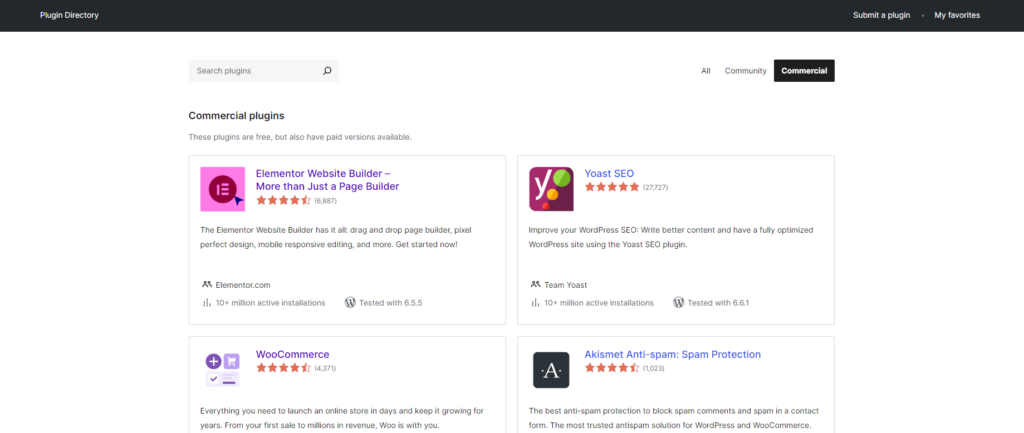
Als thema’s de kleren zijn, dan zijn plugins de accessoires die persoonlijkheid en functie toevoegen aan je WordPress site. Het zijn stukjes software die nieuwe functies aan WordPress toevoegen, zoals:
- Contactformulieren
- Knoppen voor delen via sociale media
- SEO tools
- Kenmerken online winkel
- En nog veel meer
De WordPress Plugin Directory heeft meer dan 60.000 gratis plugins, met nog veel meer betaalde opties van andere ontwikkelaars. Met deze geweldige bibliotheek kun je je website precies maken zoals jij dat wilt, waardoor je een unieke online uitstraling krijgt.
Enkele populaire soorten plugins zijn:
- Beveiliging: Houd die vervelende hackers en malware weg van je website.
- SEO: Zet je inhoud bovenaan in de zoekresultaten waar het thuishoort.
- Prestaties: Maak je website zo snel als een jachtluipaard.
- Online verkopen: Maak een internetwinkel en verkoop je spullen!
- Sociale media: Verbind je website met alle coole sociale mediaplatforms.
- Contactformulieren: Laat mensen gemakkelijk contact met je opnemen!
Denk bij het kiezen van plugins aan:
- Wat ze doen
- Als ze goed werken met je thema en andere plugins
- Beoordelingen en waarderingen van andere gebruikers
- Of de ontwikkelaar support en updates biedt
Onthoud dat plugins je website enorm kunnen verbeteren, maar gebruik er niet te veel. Dit kan je site vertragen. Kies de beste plugins die passen bij wat je wilt dat je website is en wat je gebruikers ervan willen.
Aan de slag met WordPress
Nu je de WordPress wereld kent, kunnen we beginnen met het bouwen van je website. We leiden je door elke stap om je te helpen je site soepel te lanceren.
1. Kies een domeinnaam en hosting
Je domeinnaam is als het adres van je website. Het is wat mensen intypen om je online te vinden. Een goede domeinnaam moet zijn:
- Gemakkelijk te onthouden
- Gerelateerd aan het doel van je merk of website
- Eenvoudig te spellen en te zeggen
Hosting is waar de bestanden van je website staan. Het is alsof je ruimte huurt voor je digitale huis.
Let bij het kiezen van een hostingprovider op:
- Snelle laadtijden: Een trage website kan bezoekers irriteren en je zoekresultaten schaden.
- Sterke beveiliging: Houd je website veilig voor hackers
- Betrouwbare uptime: Zorg ervoor dat je site altijd beschikbaar is
- Handige support: Krijg hulp wanneer je die nodig hebt
Als je gebruiksvriendelijke hosting wilt die goed werkt met WordPress, probeer dan de WordPress Hosting van Elementor. Het maakt gebruik van Google Cloud Platform, dus het is snel en kan meegroeien met je site. Het heeft ook een sterke beveiliging en 24/7 support.
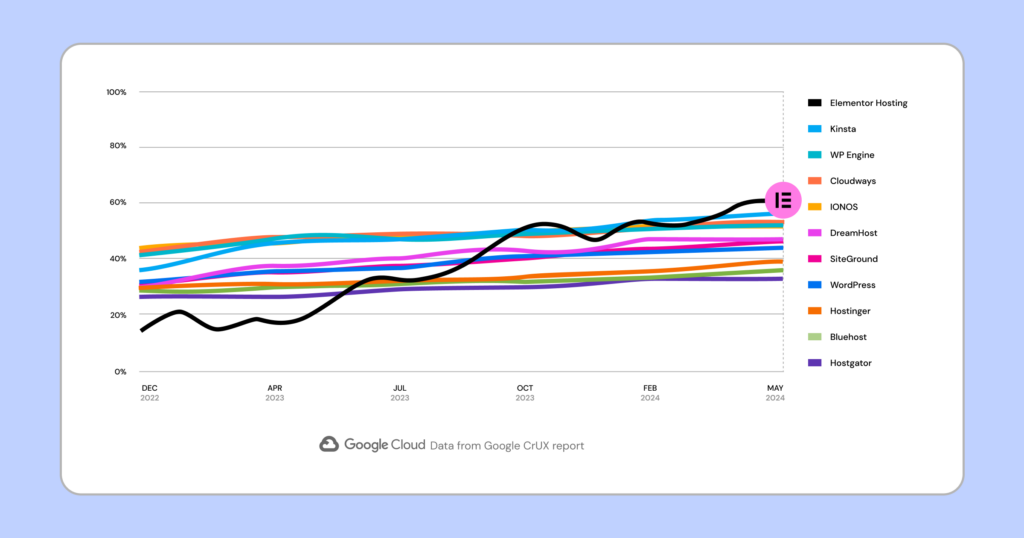
2. WordPress instellen
Zodra je je domein en hosting hebt, is het tijd om WordPress te installeren. De meeste hostingproviders maken dit gemakkelijk met een één-klik installatie. Ga gewoon naar het configuratiescherm van je hosting, zoek het WordPress-installatieprogramma en volg de eenvoudige stappen.
Als je graag dingen zelf doet, kun je WordPress handmatig installeren:
- WordPress downloaden van WordPress.org
- Upload het naar je hosting server
Deze manier vereist meer technische kennis, maar geeft je meer controle.
Hoe dan ook, WordPress installeren is snel en eenvoudig.
3. Gebruik het WordPress Dashboard
Nadat je WordPress hebt geïnstalleerd, zie je het WordPress Dashboard. Dit is waar je je website beheert. Hier voeg je inhoud toe, verander je het uiterlijk van je site, voeg je nieuwe functies toe en nog veel meer.
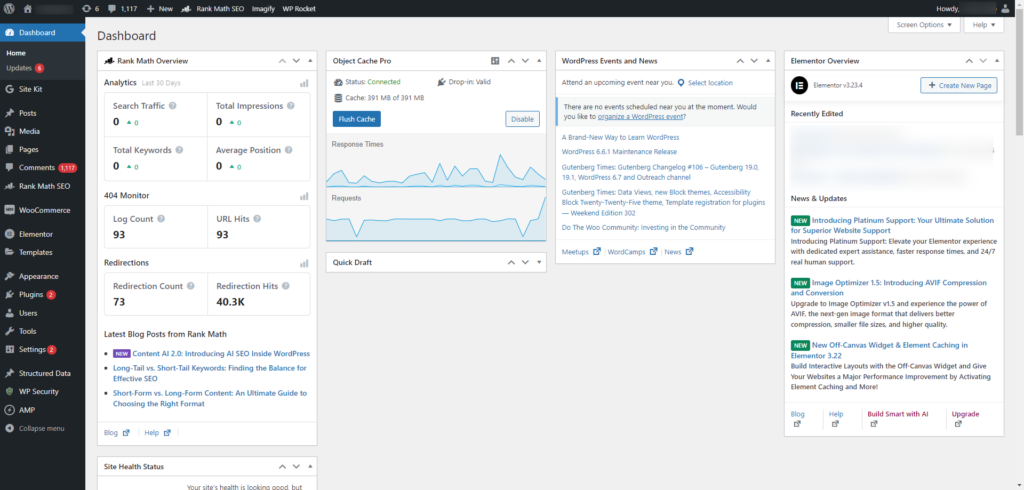
Laten we eens kijken naar de belangrijkste onderdelen van het dashboard:
- Berichten: Schrijf blogberichten of andere veranderende inhoud
- Media: Foto’s, video’s en andere bestanden toevoegen en organiseren
- Pagina’s: Maak statische pagina’s zoals je startpagina of contactpagina
- Commentaar: Commentaar van bezoekers lezen en beantwoorden
- Uiterlijk: Verander hoe je site eruitziet door thema’s te kiezen en aan te passen
- Plugins: Nieuwe functies aan je site toevoegen
- Gebruikers: Beheren wie toegang heeft tot je site en wat ze kunnen doen
- Instellingen: Verschillende onderdelen van je site instellen, zoals permalinks en leesinstellingen
Het dashboard kan in het begin overweldigend lijken, maar je zult er snel aan wennen. Als je hulp nodig hebt, is er online genoeg informatie te vinden.
Inhoud maken en beheren in WordPress
Laten we het nu hebben over het toevoegen van inhoud aan je site. Hier deel je je ideeën, producten of diensten met de wereld.
Berichten vs. Pagina’s: Wat is het verschil?
In WordPress kun je twee soorten dingen maken: berichten en pagina’s.
Posts zijn als lopende gesprekken met je lezers. Ze zijn goed voor:
- Blog
- Nieuws
- Tijdgevoelige info
Posts verschijnen in omgekeerde volgorde (nieuwste eerst) op je blog of nieuwssectie.
Pagina’s zijn permanenter. Ze zijn perfect voor informatie die niet veel verandert, zoals:
- Over ons
- Contactgegevens
- Productomschrijvingen
Pagina’s verschijnen niet in een feed zoals posts dat doen.
Hier is een snelle vergelijking:
| Berichten | Pagina’s |
| Tijdige, wisselende inhoud | Permanente, onveranderlijke inhoud |
| Toon in omgekeerde volgorde | Niet weergeven in een feed |
| Geweldig voor blogs en nieuws | Goed voor website-informatie |
Als je het verschil weet, kun je je inhoud beter organiseren.
Hoe je je eerste bericht of pagina maakt
Klaar om inhoud toe te voegen? Hier lees je hoe:
- Log in op je WordPress Dashboard
- Ga in het linkermenu met je muis over “Berichten” of “Pagina’s”.
- Klik op “Nieuw toevoegen”.
- Je ziet de WordPress editor

De editor kan er anders uitzien, afhankelijk van of je de klassieke editor of de nieuwere Gutenberg editor gebruikt. Omdat Gutenberg de standaard is en meer functies biedt, zullen we ons hierop richten.
Werken met de Gutenberg-editor
Gutenberg is een op blokken gebaseerde editor. In plaats van één groot tekstvak, wordt je inhoud opgedeeld in blokken. Elk blok is een specifiek element, zoals een alinea, kop, afbeelding of video.
Deze blokbenadering heeft verschillende voordelen:
- Flexibiliteit: Je kunt gemakkelijk blokken verplaatsen, toevoegen of verwijderen
- Aanpassing: Elk blok heeft zijn eigen instellingen die je kunt veranderen
- Eenvoudig gebruik van media: Je kunt afbeeldingen, video’s en andere media direct aan je inhoud toevoegen.
Om een nieuw blok toe te voegen:
- Klik op het “+” pictogram in de editor
- Kies het type blok dat je wilt
Je kunt ook “/” typen en naar een blok zoeken.
Zodra je een blok hebt toegevoegd, kun je het wijzigen met de opties in de zijbalk of werkbalk. Je kunt bijvoorbeeld:
- Tekstgrootte en -kleur wijzigen
- Beelduitlijning en -grootte aanpassen
- Video’s van YouTube of Vimeo toevoegen
Met Gutenberg is het eenvoudig om goed uitziende inhoud te maken, zelfs als je geen ontwerpprofessional bent. En als je nog meer ontwerpmogelijkheden wilt, probeer dan Elementor. Het is een krachtige tool die werkt met Gutenberg, waarmee je geweldige lay-outs kunt maken zonder te coderen.
Foto’s en video’s toevoegen aan je inhoud
Het toevoegen van media aan je WordPress inhoud maakt het interessanter en gemakkelijker om te lezen.
Media uploaden:
- Klik in de Gutenberg-editor op het “+”-pictogram
- Kies het blok “Afbeelding” of “Video
- Klik op “Uploaden” en kies een bestand van je computer
- Na het uploaden kun je de grootte, uitlijning en andere instellingen wijzigen
Video’s insluiten:
- Om een YouTube- of Vimeo-video op je pagina te zetten, kopieer je gewoon de URL van de video en plak je deze in een “Video”-blok.
- WordPress zal het automatisch insluiten zodat bezoekers het op je pagina kunnen bekijken
Je media beheren:
- Al je geüploade bestanden staan in de Mediabibliotheek
- Je kunt het bereiken via het linkermenu van je dashboard
- Hier kun je je mediabestanden ordenen, bewerken en verwijderen
Afbeeldingen sneller laden:
- Grote afbeeldingen kunnen je website trager maken dan een slak.
- Gebruik fotobewerkingsprogramma’s of online tools om afbeeldingen te verkleinen zonder aan kwaliteit in te boeten.
- Als je Elementor gebruikt, probeer dan de Elementor Image Optimizer. Deze verkleint afbeeldingen automatisch naar een kleiner formaat en converteert ze naar een formaat dat sneller laadt.
Door media in WordPress onder de knie te krijgen, kun je inhoud maken die er geweldig uitziet en mensen geïnteresseerd houdt.
Je WordPress site uniek maken
Je WordPress site is als een leeg canvas. Laten we er iets van maken dat jouw stijl of merk laat zien. We behandelen hoe je een thema kiest, hoe je site eruit ziet en hoe je coole functies toevoegt.
1. Kies en stel een thema in
Je thema bepaalt het uiterlijk van je site. Het is belangrijk om er een te kiezen die past bij je merk en bij wat je met je site wilt doen.
Als je thema’s bekijkt, denk dan na over:
- Je vakgebied of niche: Sommige thema’s zijn gemaakt voor specifieke soorten sites, zoals fotogalerijen of online winkels.
- Hoe het eruit ziet: Hou je van eenvoudige ontwerpen of van ontwerpen met veel kleuren en beweging?
- Hoeveel je kunt veranderen: Bij sommige thema’s kun je meer dingen veranderen dan bij andere.
- Wat anderen zeggen: Bekijk beoordelingen om te zien of mensen het thema graag gebruiken.
Hoe voeg je een nieuw thema toe:
- Ga naar je WordPress Dashboard
- Klik op “Uiterlijk” en dan op “Thema’s”.
- Klik op “Nieuw toevoegen”.
- Bekijk de thema’s of zoek er een die je leuk vindt
- Als je er een vindt, klik je op “Installeren”.
- Nadat het is geïnstalleerd, klik je op “Activeren”.
Je site heeft nu een nieuw uiterlijk. Maak je geen zorgen als hij nog niet perfect is – we zullen hierna meer wijzigingen aanbrengen.
2. Het uiterlijk van je thema wijzigen
Laten we er nu voor zorgen dat je thema nog beter bij je stijl past. Met de meeste thema’s kun je kleuren, lettertypen en lay-outs veranderen zonder dat je iets van code hoeft te weten.
Om dingen te gaan veranderen:
- Ga naar “Uiterlijk” en dan “Aanpassen” in je dashboard
- Je ziet je site aan de ene kant en opties aan de andere kant
Hier zijn een paar dingen die je misschien kunt veranderen:
- Maak je site speciaal: Voeg een logo toe en geef je site een naam.
- Kleuren: Wijzig de hoofdkleuren van je site
- Lettertypen: Kies verschillende lettertypen voor je tekst
- Menu’s: De navigatie van je site instellen
- Widgets: Voeg extra stukjes inhoud toe aan je zijbalk of voettekst
- Homepage: Kies wat er op je hoofdpagina komt te staan
- Aangepaste CSS: Als je een CSS-wizard bent, kun je nog meer wijzigingen aanbrengen.
Neem de tijd en probeer verschillende dingen tot je het mooi vindt. Je kunt later altijd terugkomen en meer veranderingen aanbrengen.
Elementor gebruiken om eenvoudig wijzigingen aan te brengen
Als het veranderen van je thema nog steeds moeilijk is, probeer dan Elementor. Het is een tool waarmee je eenvoudig je site kunt ontwerpen zonder enige kennis van code.
Dit is wat er zo geweldig is aan Elementor:
- Slepen-en-neerzetten: Sleep dingen waar je ze wilt hebben op je pagina
- Veel kant-en-klare onderdelen: Kies uit vele kant-en-klare onderdelen om aan je site toe te voegen
- Mobiel-vriendelijk: Je website werkt geweldig op elk apparaat, of je nu een computer, tablet of smartphone gebruikt.
- Je hele site veranderen: Je kunt zelfs delen van je site wijzigen die gewoonlijk door je thema worden beheerd
- Werkt met WordPress: Het past direct in je WordPress dashboard
Of je nu net begint met het maken van websites of het al jaren doet, met Elementor kun je een prachtige site maken zonder stress.
AI-functies van Elementor
Elementor heeft een aantal coole AI-tools waarmee je je site nog sneller kunt ontwerpen.
Elementor AI is als een slimme helper die je ideeën geeft voor je site. Het kan:
- Tekst schrijven: Bedenk pakkende koppen of alinea’s
- Code maken: Maak speciale onderdelen voor je site zonder code te hoeven schrijven
- Afbeeldingen maken: Maak unieke afbeeldingen op basis van wat je beschrijft
- Afbeeldingen opknappen: Laat je afbeeldingen er beter uitzien of beter op je site passen
Deze AI-tools kunnen je helpen om nieuwe ideeën uit te proberen en je site nog beter te maken.
Meer functies toevoegen met plugins
Zie plugins als coole gadgets voor je WordPress site. Het zijn net apps die je site superkrachten geven, waardoor hij allerlei geweldige dingen kan doen.
Als je plugins kiest, zoek dan naar plugins die:
- Hebben goede beoordelingen van andere gebruikers
- Werk met jouw versie van WordPress en je thema
- Word vaak bijgewerkt
- Maak je site niet te traag
Je kunt het beste alleen de plugins gebruiken die je echt nodig hebt. Te veel plugins kunnen je site traag maken.
Hier zijn een paar handige plugins om mee te beginnen:
- Om je site veilig te houden:
- Wordfence Beveiliging
- iThemes Beveiliging
- Om mensen te helpen je site te vinden op Google:
- Yoast SEO
- Rang Wiskunde
- Om je site sneller te maken:
- WP Rocket (hier moet je voor betalen)
- Autoptimaliseren (deze is gratis)
- Voor het opslaan van back-ups van je site:
- UpdraftPlus
- VaultPress (hiervoor moet je betalen)
- Andere nuttige plugins:
- Contact Form 7: voor het maken van formulieren die mensen kunnen invullen
- Akismet Anti-Spam: om spamberichten tegen te houden
- Smush: om je afbeeldingen sneller te laten laden
Onthoud dat dit slechts suggesties zijn om je op weg te helpen. Naarmate je je site meer gebruikt, zul je andere plugins vinden die je helpen te doen wat je wilt.
Als het beheren van plugins je veel werk lijkt, dan is Elementor Hosting misschien iets voor jou. Het wordt geleverd met een aantal goede plugins die al zijn ingesteld en houdt ze voor je bijgewerkt.
Je WordPress site veilig en snel houden
Een veilige en snelle website is echt belangrijk. Het beschermt je informatie, wekt vertrouwen op bij bezoekers en helpt je site te verschijnen in de zoekresultaten.
Ook al is WordPress populair, het kan nog steeds beveiligingsproblemen hebben. Slechteriken proberen vaak in te breken in WordPress sites. Hier zijn een paar veelvoorkomende manieren waarop ze dat doen:
- Wachtwoorden raden: Ze gebruiken computerprogramma’s om snel veel wachtwoorden te proberen.
- Slechte software toevoegen: Ze proberen schadelijke programma’s op je site te zetten.
- Slechte code invoegen: Ze kunnen proberen code toe te voegen die je bezoekers kan schaden.
- Aanvallen op je database: Ze proberen in de informatieopslag van je site te komen.
Deze problemen kunnen ernstig zijn. Ze kunnen het uiterlijk van je site veranderen of informatie stelen. Daarom is het belangrijk om je WordPress site te beschermen.
Hier lees je hoe je je WordPress site veiliger kunt maken:
Er is geen manier om je website helemaal veilig te maken, maar je kunt het wel heel moeilijk maken voor kwaadwillenden om in te breken. Hier lees je hoe:
- Gebruik sterke wachtwoorden: Maak je wachtwoorden lang en moeilijk te raden. Probeer een wachtwoordmanager te gebruiken om te helpen.
- Houd alles up-to-date: Werk WordPress, je thema en je plugins altijd bij als er nieuwe versies uitkomen.
- Gebruik beveiligingsplugins: Voeg plugins toe zoals Wordfence of iThemes Security om je site te helpen beschermen.
- Maak back-ups: Sla regelmatig kopieën van je site op. Als er iets misgaat, kun je het probleemloos herstellen.
Vergeet niet dat je je site altijd veilig moet houden. KeMonitort en los eventuele problemen snel op.
Als je extra hulp wilt om je site veilig te houden, probeer dan Elementor Hosting. Er zijn sterke beveiligingsfuncties ingebouwd.
Tips om je website sneller te maken
Mensen geven de voorkeur aan snelle websites. Als je site traag is, gaan bezoekers misschien weg en laten zoekmachines je site misschien minder zien.
Hier lees je hoe je je WordPress site kunt versnellen:
- Gebruik caching: Hiermee worden delen van je site opgeslagen zodat ze de volgende keer sneller laden.
- Maak afbeeldingen kleiner: Grote afbeeldingen kunnen je site vertragen. Gebruik hulpmiddelen om ze kleiner te maken zonder dat ze er slecht uitzien.
- Gebruik een Content Delivery Network (CDN): Dit plaatst kopieën van de bestanden van je site op servers over de hele wereld zodat ze sneller laden.
- Kies een snel hostingbedrijf: Je hostingbedrijf heeft invloed op hoe snel je site laadt. Kies er een die snel is en goed werkt met WordPress.
Als je deze dingen doet, zal je site sneller laden. Dit maakt bezoekers blij en kan helpen om je site hoger in de zoekresultaten te laten verschijnen.
Je WordPress site naar een hoger niveau tillen
Als je de basis eenmaal onder de knie hebt, kun je nog meer doen met je WordPress site.
Online dingen verkopen met WooCommerce
Als je van je website een geldmachine wilt maken door producten te verkopen, dan is WooCommerce de plug-in die je nodig hebt. Het is gratis en werkt goed met WordPress. Met WooCommerce kun je:
- Laat je producten zien met foto’s en beschrijvingen
- Bijhouden hoeveel producten je hebt
- Veilig betalingen afhandelen
- Verzendkosten berekenen
- Bied uitverkoop en kortingsbonnen aan
- Meer functies toevoegen als je ze nodig hebt
Met WooCommerce kun je een online winkel maken die eruitziet zoals jij dat wilt. Als je Elementor gebruikt, kun je je productpagina’s er gemakkelijk geweldig uit laten zien.
Als je hosting nodig hebt die goed is voor webwinkels, probeer dan eens Elementor’s eCommerce Hosting. Deze is ingesteld om goed te werken met WooCommerce en wordt geleverd met een aantal handige plugins die al zijn geïnstalleerd.
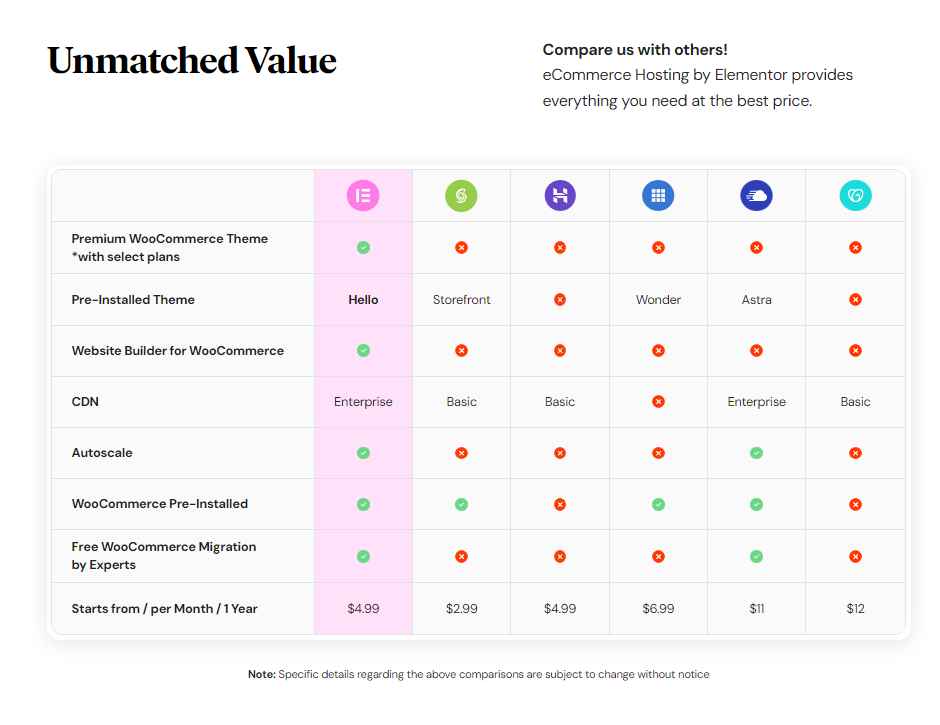
Mensen helpen je site te vinden in de zoekresultaten
Bij zoekmachineoptimalisatie (SEO) gaat het erom dat je site wordt weergegeven wanneer mensen online naar dingen zoeken. Hier zijn enkele manieren om je SEO te verbeteren:
- Zoek uit welke woorden mensen gebruiken als ze zoeken naar dingen zoals jouw site.
- Vergeet niet om die belangrijke woorden te gebruiken in je paginatitels, beschrijvingen en inhoud.
- Zorg ervoor dat je site snel laadt en goed werkt op telefoons.
- Zorg ervoor dat je inhoud nuttig en interessant is.
- Als coole websites naar de jouwe linken, krijgen zoekmachines het idee dat jouw website het echte werk is.
SEO kost tijd, maar het is het waard. Yoast SEO en Rank Math zijn robuuste SEO-tools die een aanzienlijk concurrentievoordeel kunnen opleveren op het gebied van zoekmachineoptimalisatie.
Geavanceerde WordPress functies die je moet weten
Als je eenmaal vertrouwd bent met WordPress, probeer dan wat geavanceerdere dingen. Hier zijn er een paar:
- Aangepaste berichttypen: Maak speciale soorten inhoud, zoals een portfolio of lijsten met evenementen.
- Taxonomieën: Organiseer je inhoud op speciale manieren.
- API’s: Verbind je site met andere services.
- Multisite: Beheer meerdere websites vanaf één WordPress installatie.
Deze functies zijn ingewikkelder, maar je kunt er hele leuke dingen mee doen met je site.
De toekomst van WordPress en Elementor
WordPress wordt steeds beter. Ze werken eraan om het voor iedereen gemakkelijker te maken, ongeacht hun vaardigheden. Ze beginnen ook kunstmatige intelligentie (AI) te gebruiken om te helpen.
Elementor gaat mee met deze veranderingen. Ze voegen AI-functies toe om je te helpen je site gemakkelijker te bouwen. Naarmate WordPress groeit, zal Elementor je nieuwe en betere manieren blijven geven om je site er geweldig uit te laten zien.
Inpakken
In deze gids hebben we veel over WordPress besproken. We hebben het gehad over hoe je het instelt, hoe je het er goed laat uitzien, hoe je het veilig houdt en hoe je het meer laat doen. Onthoud dat WordPress veel kan, of je nu een blog schrijft, een bedrijf runt of online dingen verkoopt.
Wees tijdens het bouwen van je site niet bang om nieuwe dingen uit te proberen. Er zijn veel mensen in de WordPress gemeenschap die je kunnen helpen. En als je je site er echt goed uit wilt laten zien zonder veel werk, probeer dan Elementor. Het kan je helpen om een mooie site te maken die ook nog eens goed werkt.
Dus waarom zou je wachten? Begin vandaag nog met het bouwen van je WordPress site en kijk wat je allemaal kunt maken!
Op zoek naar verse inhoud?
Door je email in te voeren, ga je akkoord met het ontvangen van e-mails van Elementor, inclusief marketing e-mails,
en ga je akkoord met onze Algemene voorwaarden en Privacybeleid.